แก้ไข Keka Error Code 2 บน macOS
เบ็ดเตล็ด / / April 05, 2023
Keka เป็นหนึ่งในเครื่องมือบีบอัดและแยกไฟล์ที่ดีที่สุดและเร็วที่สุดสำหรับผู้ใช้ Mac ซึ่งส่วนใหญ่จะใช้เพื่อแยกไฟล์ขนาดใหญ่ออกเป็นไฟล์ขนาดเล็ก ตัวอย่างเช่น หากมีไฟล์ ISO ขนาด 15 GB ที่จำเป็นต้องถ่ายโอนไปยังฮาร์ดไดรฟ์ภายนอกหรือส่งผ่านอีเมล ขีดจำกัดจะอยู่ที่ 5 GB ดังนั้น Keka สามารถบีบอัดไฟล์ขนาด 15 GB เป็น 3 ส่วนๆ ละ 5 GB หรือน้อยกว่าได้ตามต้องการ ดังนั้นในคู่มือนี้ เราได้กล่าวถึงทุกสิ่งที่คุณจำเป็นต้องรู้เกี่ยวกับแอป Keka วิธีใช้งานเพื่อบีบอัดไฟล์ ไฟล์ขนาดใหญ่ คำถามทั้งหมดเกี่ยวกับวิธีแก้รหัสข้อผิดพลาด keka 2 วิธีติดตั้ง keka และวิธีถอนการติดตั้ง เกะกะ.
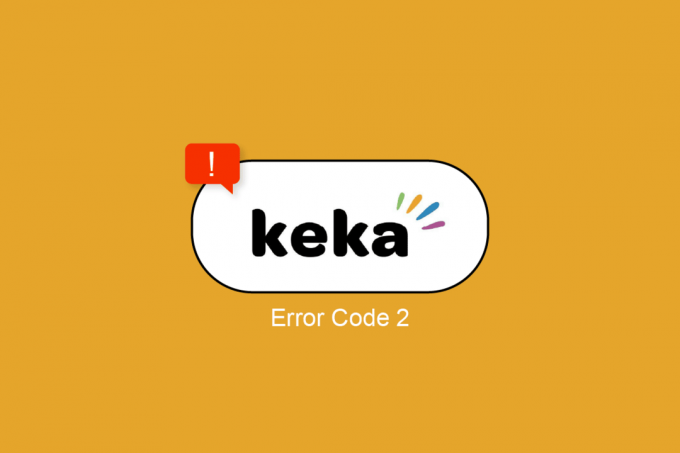
สารบัญ
- วิธีแก้ไข Keka Error Code 2 บน macOS
- วิธีใช้แอพ Keka บน macOS
- แอพ Keka ใช้งานอย่างไร?
- คุณสมบัติบางอย่างของแอพ Keka
- วิธีบีบอัดไฟล์บน Keka
- วิธีแตกไฟล์ด้วย Keka
- วิธีแยกไฟล์ขนาดใหญ่ออกเป็นไฟล์ขนาดเล็กหลายๆ ไฟล์
- รูปแบบไฟล์ที่รองรับโดย Keka
- อะไรคือสาเหตุของ Keka Error Code 2?
- วิธีที่ 1: รีสตาร์ทระบบ
- วิธีที่ 2: ตรวจสอบและใช้รูปแบบที่ถูกต้อง
- วิธีที่ 3: ตรวจสอบไฟล์ก่อนแตกไฟล์
- วิธีที่ 4: ปิดแอปบีบอัดอื่นๆ
- วิธีที่ 5: ติดตั้งแอป Keka ใหม่
วิธีแก้ไข Keka Error Code 2 บน macOS
ในบทความนี้ เราได้อธิบายเกี่ยวกับแอพ Keka, คุณสมบัติ, วิธีการใช้แอพ, วิธีแก้ไขรหัสข้อผิดพลาด 2 และวิธีถอนการติดตั้งหรือติดตั้งแอพ Keka บน macOS อย่างละเอียด
วิธีใช้แอพ Keka บน macOS
Keka มีอินเทอร์เฟซที่เรียบง่ายพร้อมตัวเลือกและการตั้งค่าขั้นต่ำและเหมาะสม มันค่อนข้างดีและสะอาดตา ซึ่งทำให้ใช้งานง่ายมาก ที่นี่เรานำเสนอคำแนะนำโดยย่อเกี่ยวกับวิธีแตกไฟล์โดยใช้ Keka และที่สำคัญกว่านั้นคือวิธีบีบอัด/แบ่งไฟล์ขนาดใหญ่เป็นไฟล์ขนาดเล็กหลายๆ ไฟล์
แอพ Keka ใช้งานอย่างไร?
- การแยกไฟล์และข้อมูลจากโฟลเดอร์ซิป
- บีบอัดไฟล์และข้อมูลเพื่อลดขนาดไฟล์
- การแยกไฟล์ขนาดใหญ่มากออกเป็นไฟล์ขนาดเล็กโดยรวม
- การเข้ารหัสไฟล์ด้วยรหัสผ่าน
คุณสมบัติบางอย่างของแอพ Keka
- สามารถดำเนินการหลายอย่างพร้อมกันได้
- ลบหรือย้ายโฟลเดอร์ zip ไปที่ถังขยะโดยอัตโนมัติหลังจากการแตกไฟล์
- ตัวเลือกในการตั้งค่ารูปแบบและวิธีการสกัดเริ่มต้น (ความเร็ว)
- ค่าที่ตั้งไว้ล่วงหน้าสำหรับการบีบอัดแบบแยก เช่น 1.4 ฟล็อปปี้ดิสก์, 4.7 GB DVD, 25 GB Blu-ray (SL)
- ตัวเลือกในการแตกไฟล์ในโฟลเดอร์ย่อย
วิธีบีบอัดไฟล์บน Keka
การบีบอัดตามชื่อที่แนะนำคือการบีบอัดไฟล์ลงในโฟลเดอร์ zip และลดขนาดไฟล์ เนื่องจากจะลบองค์ประกอบไฟล์และข้อมูลที่คล้ายกัน ซึ่งสามารถคืนค่าเป็นสถานะดั้งเดิมโดยคลายการบีบอัด ทำดังต่อไปนี้เพื่อบีบอัดไฟล์โดยใช้ Keka:
1. เปิด เกคะ แอป.
2. เลือก รูปแบบ ที่คุณต้องการบีบอัดไฟล์
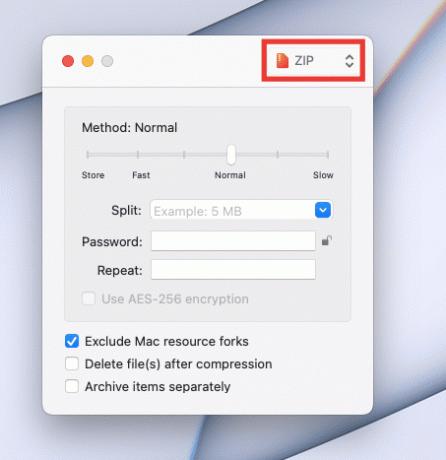
3. เลือก วิธีการ (ความเร็วของการบีบอัด). ตั้งเป็น ปกติ เพื่อผลลัพธ์ที่ดีที่สุด
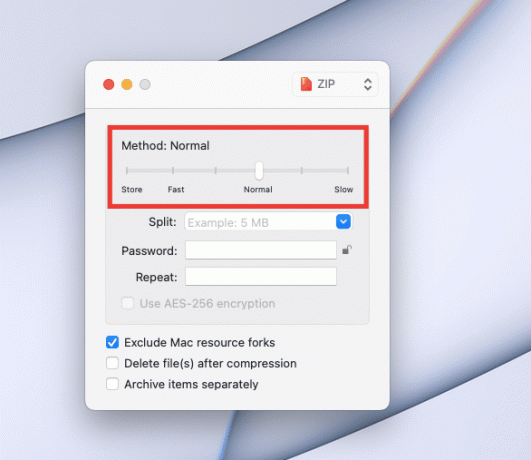
4. ลาก ไฟล์ เข้าไปใน เกคะ หน้าต่าง.
ตอนนี้ ไฟล์บีบอัดใหม่จะถูกสร้างขึ้นในหน้าต่าง/ตำแหน่งเดียวกัน
วิธีแตกไฟล์ด้วย Keka
การสกัดหมายถึงการนำข้อมูล/ไฟล์ออกจากไฟล์บีบอัด/ซิป ทำตามขั้นตอนต่อไปนี้เพื่อแตกไฟล์:
1. คลิกขวาที่คุณ ไฟล์, เลื่อนเคอร์เซอร์ไปที่ เปิดด้วย ตัวเลือกและคลิกที่ เกคะ.

หลังจากคลิกที่ Keka มันจะแตกไฟล์ในหน้าต่างเดียวกันทันที
บันทึก: คุณยังสามารถตั้งค่าโฟลเดอร์เริ่มต้นสำหรับการแตกไฟล์หากคุณใช้งานบ่อยๆ หากต้องการตั้งค่าโฟลเดอร์เริ่มต้น ให้เปิด เกคะ แอพ > กด สั่งการ + เครื่องหมายจุลภาค ปุ่ม > จากนั้นไปที่ การสกัด แท็บและเปลี่ยนตำแหน่งเริ่มต้นจาก แยกไปยังตำแหน่ง เมนูแบบเลื่อนลง
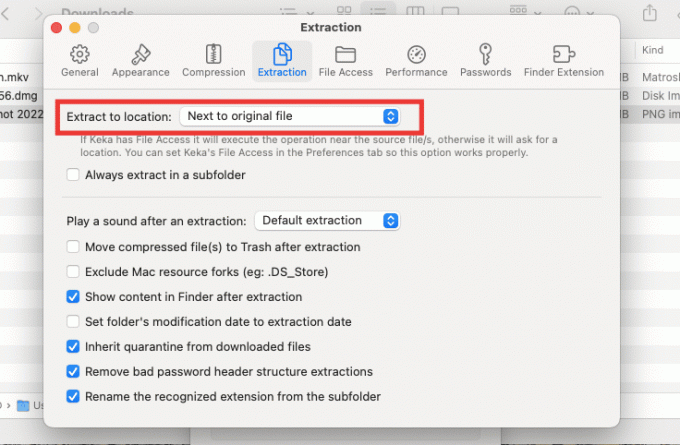
สำหรับเทคนิคและคำแนะนำที่น่าตื่นเต้นเพิ่มเติม โปรดอ่านคำแนะนำของเราเกี่ยวกับ Keka MacOS File Archiver
อ่านเพิ่มเติม:แก้ไขปัญหา macOS Big Sur
วิธีแยกไฟล์ขนาดใหญ่ออกเป็นไฟล์ขนาดเล็กหลายๆ ไฟล์
หากคุณเป็นผู้ใช้ Mac คุณอาจรู้ว่าการเลือกฟอร์แมต Ex-FAT สำหรับฮาร์ดไดรฟ์นั้นใช้งานได้และรองรับทั้งระบบปฏิบัติการ Mac และ Windows อย่างไรก็ตาม ข้อเสียของสิ่งนี้คือสามารถถ่ายโอนไฟล์ได้สูงสุด 4 GB ในครั้งเดียวเท่านั้น หากไฟล์มีขนาด 4.2 GB จะไม่สามารถถ่ายโอนไปยังฮาร์ดไดรฟ์ได้ ในกรณีดังกล่าว ไฟล์ขนาดใหญ่ เช่น ภาพยนตร์ Blu-ray ขนาด 25 GB หรือไฟล์ ISO ขนาดใหญ่ของ Windows สามารถบีบอัดและแตกไฟล์เป็นไฟล์ขนาดเล็กลงเพื่อให้ถ่ายโอนได้ง่าย ต่อไปนี้เป็นวิธีแยกไฟล์ออกเป็นไฟล์ขนาดเล็ก:
1. เปิด เกคะ แอป.
2. เลือก รูปแบบ ที่คุณต้องการบีบอัดไฟล์
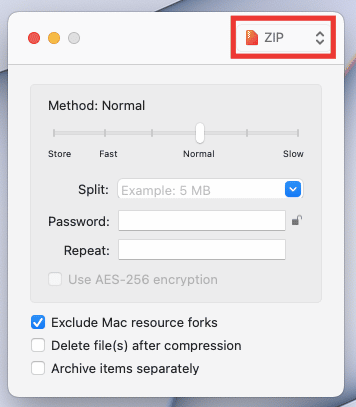
3. ใน แยก ส่วนป้อน ขนาดจำนวนเงิน ที่คุณต้องการแยกไฟล์แต่ละไฟล์ ตัวอย่างเช่น เรากำลังนำไฟล์วิดีโอขนาด 81 MB และเราต้องการแยกไฟล์ออกเป็นไฟล์ละ 10 MB เพื่อที่เราจะป้อน 10 MB ในส่วนแยก คุณสามารถป้อนจำนวนตามความต้องการและขนาดไฟล์ของคุณ
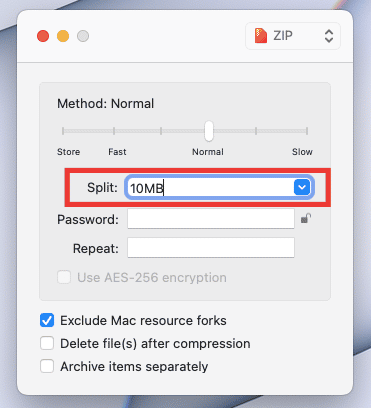
4. ลาก ไฟล์ ไปที่หน้าต่าง Keka และการบีบอัดจะเริ่มขึ้น
ไฟล์ซิปจะถูกสร้างขึ้นในตำแหน่งเดียวกับที่ไฟล์ต้นฉบับอยู่ ตอนนี้ ไฟล์วิดีโอหนึ่งไฟล์ถูกแบ่งออกเป็น 9 ไฟล์ และคุณต้องคิดเกี่ยวกับวิธีนำมันกลับคืนสู่รูปแบบดั้งเดิม เพียงคลิกที่ไฟล์บีบอัดใด ๆ แล้วไฟล์จะดึงข้อมูลกลับสู่สถานะและตำแหน่งเดิมโดยอัตโนมัติ
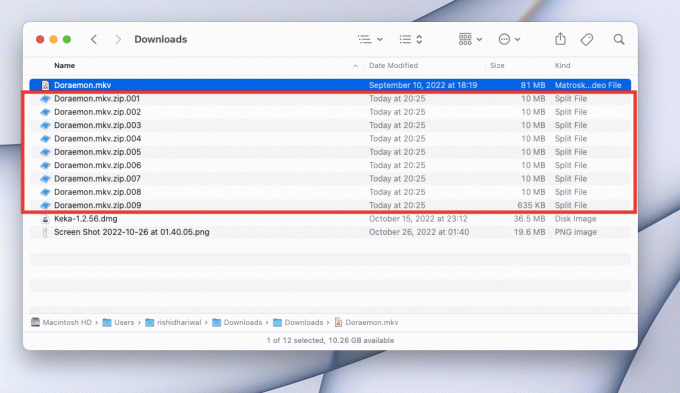
รูปแบบไฟล์ที่รองรับโดย Keka
Keka สามารถแตกไฟล์ 7Z, ZIP, RAR, ZIPX, TAR, GZIP, BZIP2 XZ, LZIP, ISO, DMG, ZSTD, BROTLI, LRZIP, EXE, CAB, LZMA, MSI, WIM, JAR, PAX, JAR, IPA, WAR, APK, XIP, APPX, XPI, IS3, WPRESS, CPIO, CPT, CPGZ และ SPK รูปแบบ
สามารถบีบอัดไฟล์ในรูปแบบ ZIP, TAR, ISO, 7Z, GZIP, LZIP, BZIP2, XZ, DMG, BROTLI, LRZIP ZSTD, WIM และ AAR
อะไรคือสาเหตุของ Keka Error Code 2?
ส่วนใหญ่แล้ว สาเหตุเบื้องหลัง Keka error code 2 หรือ Error code 2 using “p7zip” Fatal error เกิดขึ้นขณะแตกไฟล์หรือแตกไฟล์ เนื่องจากไฟล์ที่ดาวน์โหลดมาผิดพลาดหรือไม่สมบูรณ์ ปัจจัยอื่นๆ ได้แก่ การรบกวนแอปพลิเคชันอื่นๆ ข้อผิดพลาดของไฟล์ระบบ และรูปแบบไฟล์ที่ไม่ตรงกัน
อ่านเพิ่มเติม:เหตุใดอินเทอร์เน็ต Mac ของฉันจึงช้าในทันที
ต่อไปนี้คือวิธีการแก้ไขปัญหา Keka error code 2
วิธีที่ 1: รีสตาร์ทระบบ
นี่เป็นวิธีที่ง่ายที่สุดแต่ได้ผลที่สุดในการแก้ไขข้อผิดพลาดหรือจุดบกพร่องที่น่ารำคาญโดยเพียงแค่รีสตาร์ทเครื่อง Mac ของคุณ ระบบจะแก้ไขข้อผิดพลาดชั่วคราวทั้งหมดที่เกิดจากความสับสนของระบบหรือการรบกวนของแอปพลิเคชันอื่นๆ โดยอัตโนมัติ นอกจากนี้ยังจะปล่อยหน่วยความจำบางส่วนที่ใช้โดยแอปพื้นหลัง หากคุณยังคงพบข้อผิดพลาดรหัสข้อผิดพลาดของ Keka ให้ลองวิธีถัดไปตามรายการด้านล่าง
วิธีที่ 2: ตรวจสอบและใช้รูปแบบที่ถูกต้อง
สาเหตุหลักที่อยู่เบื้องหลังรหัสข้อผิดพลาด Keka 2 เกิดจากการเลือกรูปแบบ/ส่วนขยายที่ไม่ถูกต้องสำหรับการคลายไฟล์ มักเกิดขึ้นกับรูปแบบ RAR ขณะขยายขนาดไฟล์ที่แยกส่วน/แยกออก ทางออกที่ดีที่สุดในการแก้ไขปัญหานี้คือการเปลี่ยนชื่อนามสกุลตามรูปแบบไฟล์และนามสกุลที่รองรับ ต่อไปนี้เป็นวิธีเปลี่ยนรูปแบบของไฟล์บน Mac:
1. คลิกขวาที่ ไฟล์ และคลิกที่ เปลี่ยนชื่อ เพื่อเปลี่ยนชื่อไฟล์
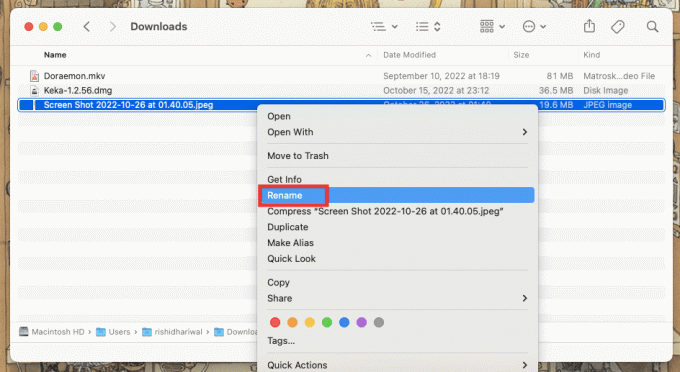
2. พิมพ์ใหม่ รูปแบบ และกด เข้า สำคัญ.
3. ยืนยันโดยคลิกที่ ใช้ .png รูปแบบ.
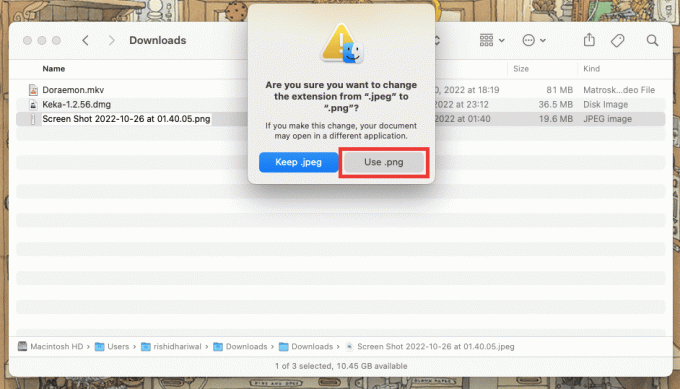
วิธีที่ 3: ตรวจสอบไฟล์ก่อนแตกไฟล์
ตรวจสอบให้แน่ใจว่าไฟล์ที่คุณกำลังขยายขนาดนั้นดาวน์โหลดหรือถ่ายโอนอย่างสมบูรณ์ และรองรับรูปแบบการแยกไฟล์ที่หลากหลายโดย Keka ลองดาวน์โหลดใหม่หรือถ่ายโอนไฟล์อีกครั้งในกรณีที่มีข้อผิดพลาดในครั้งก่อน
บันทึก: รูปแบบทั้งหมดที่สนับสนุนโดย Keka ระบุไว้ข้างต้นในคู่มือนี้
วิธีที่ 4: ปิดแอปบีบอัดอื่นๆ
หากคุณใช้เครื่องมือ/แอพแยกหลายตัวร่วมกัน ปัญหาเกี่ยวกับรหัสข้อผิดพลาดของ Keka อาจเกิดขึ้นได้เนื่องจากไฟล์ที่คุณต้องการบีบอัดหรือคลายการบีบอัดนั้นใช้งานกับแอปพลิเคชันอื่น หรือแอปเก็บถาวรอื่นๆ ที่ทำงานอยู่เบื้องหลังก็อาจส่งผลกระทบและนำไปสู่ข้อผิดพลาดได้เช่นกัน ดังนั้น ให้ปิดแอปและเครื่องมือเก็บถาวร/บีบอัดอื่นๆ ทั้งหมด
บันทึก: หากคุณเป็นผู้ใช้ Mac มานาน คุณอาจทราบดีว่าการคลิกที่ปุ่มกากบาทสีแดงที่มุมซ้ายของหน้าต่างจะไม่ปิดแอปพลิเคชันโดยสมบูรณ์ และจะยังคงเปิดอยู่ในพื้นหลัง หากต้องการออกจากแอปพลิเคชันโดยสมบูรณ์ ให้ทำตามขั้นตอนด้านล่าง
ในการออกจากแอพบน Mac:
ผู้ใช้ Mac ใหม่ส่วนใหญ่อาจไม่ทราบวิธีออกจากแอปพลิเคชันอย่างสมบูรณ์ ซึ่งจะทำให้แบตเตอรี่หมดเร็วขึ้นและยังส่งผลต่อประสิทธิภาพโดยรวมอีกด้วย มีหลายวิธีในการปิดแอปโดยสมบูรณ์ วิธีปิดแอพบน Mac มีดังนี้
1. กด สั่งการ + ถาม สำคัญ.
2. คลิกขวาที่ไอคอนแอปพลิเคชันบน Dock แล้วคลิก ล้มเลิก.
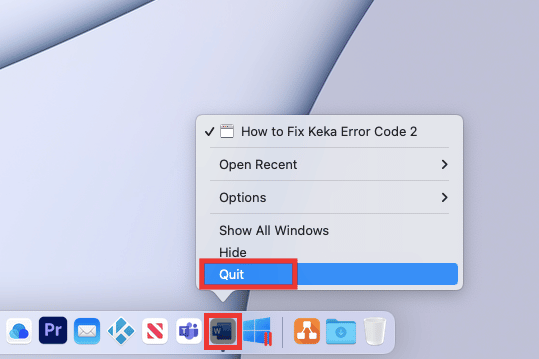
3. ในกรณีที่แอปพลิเคชั่น Keka MacOS File Archiver ค้างและไม่ตอบสนอง หรือคุณต้องการปิดหลาย ๆ แอปพร้อมกัน ให้คลิกที่ โลโก้แอปเปิ้ล ที่มุมบนซ้ายแล้วคลิก บังคับให้ออก. หลังจากนั้น เลือกแอพที่คุณต้องการออก คลิกที่ บังคับให้ออกและยืนยันโดยคลิกที่ บังคับให้ออก อีกที.
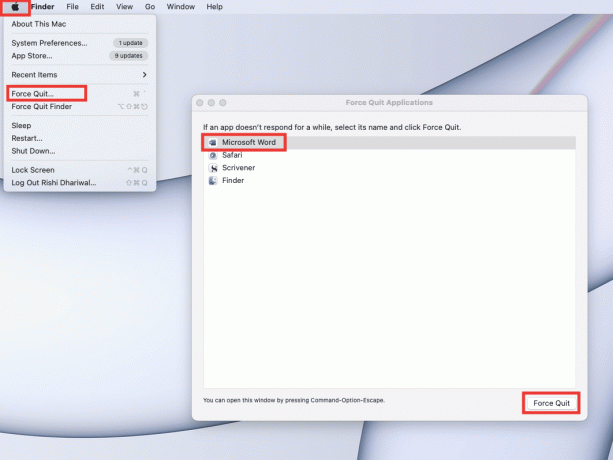
4. หรือง่ายๆเพียงคลิกที่ ชื่อแอปพลิเคชัน บน แถบเมนู และคลิกที่ ออกจาก [ชื่อแอปพลิเคชัน].
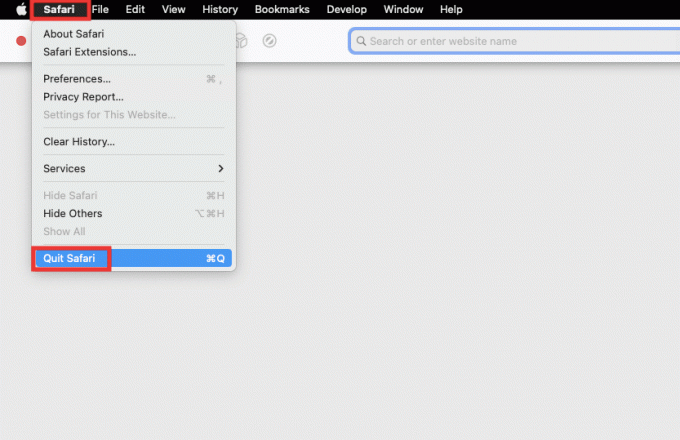
อ่านเพิ่มเติม:วิธีบังคับให้ออกจากแอปพลิเคชัน Mac ด้วยแป้นพิมพ์ลัด
วิธีที่ 5: ติดตั้งแอป Keka ใหม่
หากไม่มีวิธีการใดที่เหมาะกับคุณ สุดท้ายนี้คุณสามารถลองติดตั้งแอป Keka MacOS File Archiver ใหม่ได้ ก่อนอื่นคุณต้องถอนการติดตั้ง Keka แล้วจึงติดตั้งอีกครั้ง ในการติดตั้งและถอนการติดตั้ง Keka บน MacOS ให้ทำตามขั้นตอนด้านล่างโดยละเอียด
ขั้นตอนที่ 1: ถอนการติดตั้ง Keka บน Mac
1. คลิกที่ ค้นหา ไอคอนหรือกด สั่งการ + เอ็นสำคัญ กันบนเดสก์ท็อป
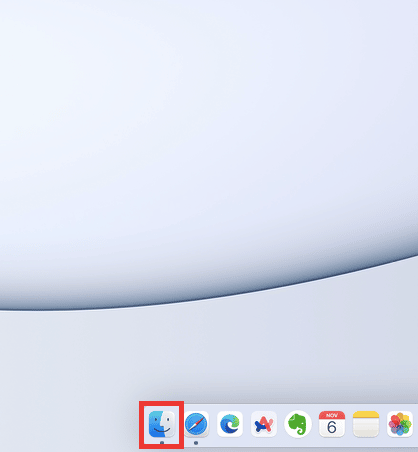
2. คลิกที่ แอพพลิเคชั่น.
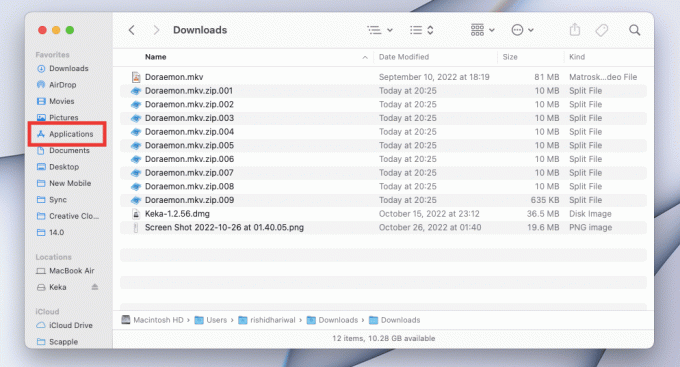
3. เลือก เกคะให้คลิกขวาที่ ย้ายไปที่ถังขยะ หรือกด คำสั่ง + ลบสำคัญ พร้อมกัน

4. จากนั้นคลิกที่ ขยะ ไอคอนบนท่าเรือ คลิกที่ ว่างเปล่า และยืนยันโดยคลิกที่ ถังขยะที่ว่างเปล่า.

อ่านเพิ่มเติม:วิธีแก้ไขไมโครโฟนไม่ทำงานบน Mac
ขั้นตอนที่ 2: ติดตั้ง Keka บน Mac
Keka MacOS File Archiver เป็นแอปพลิเคชั่นขนาดเล็กและใช้งานได้ฟรี ส่วนต่อประสานกับผู้ใช้นั้นค่อนข้างเรียบง่ายและสิ่งที่คุณต้องมีก็คือการสอนแบบครั้งเดียวเพื่อทราบพื้นฐาน ทำตามขั้นตอนเหล่านี้เพื่อติดตั้ง Keka บนอุปกรณ์ Mac ของคุณเพื่อแก้ปัญหา Keka error code 2
1. ไปที่ หน้าอย่างเป็นทางการ ของ เกคะ หรือเพียงแค่ได้รับจาก แมคแอพสโตร์ซึ่งเราไม่แนะนำเนื่องจากจะทำให้คุณเสียค่าใช้จ่าย $4.99.

2. จากนั้นไปที่โฟลเดอร์ดาวน์โหลดและดับเบิลคลิก เคกะ-1.2.56.dmg ไฟล์ที่จะติดตั้ง
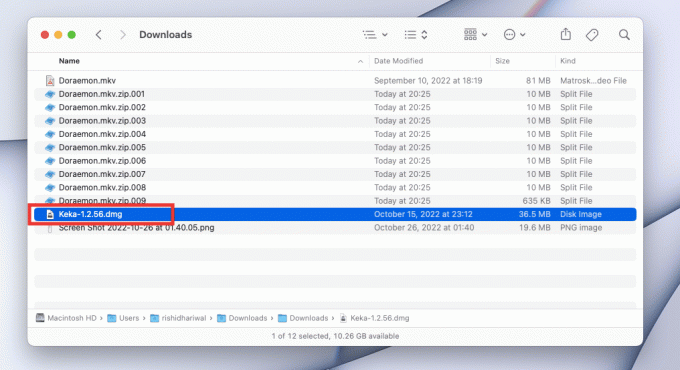
3. หลังจากนั้นให้ลาก เกคะ ไอคอนถึง แอปพลิเคชัน ไอคอนโฟลเดอร์
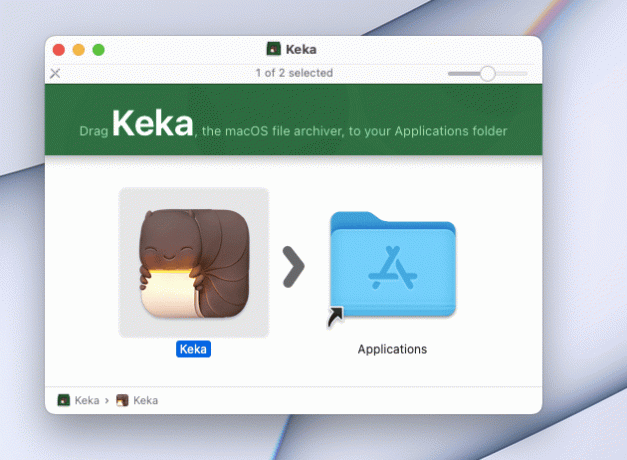
4. ดับเบิลคลิกที่ แอพพลิเคชั่น ไอคอนโฟลเดอร์ จากนั้นดับเบิลคลิกที่ เกคะ แอป.
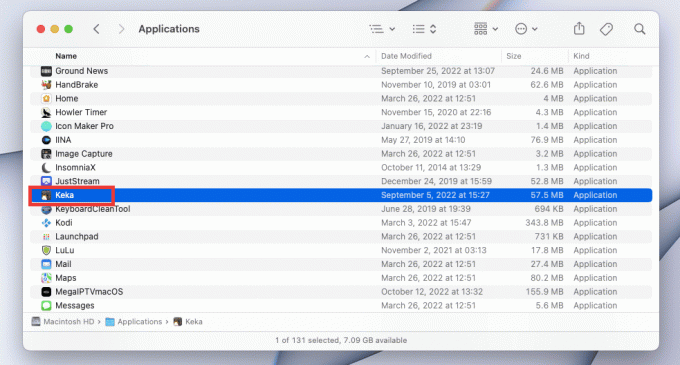
5. แอปพลิเคชันใด ๆ ที่ดาวน์โหลดนอก Mac App Store ต้องได้รับการอนุญาตเพิ่มเติม ดังนั้นคลิกที่ เปิด เพื่ออนุญาตให้ติดตั้ง Keka และเสร็จแล้ว สนุกกับการใช้แอพ
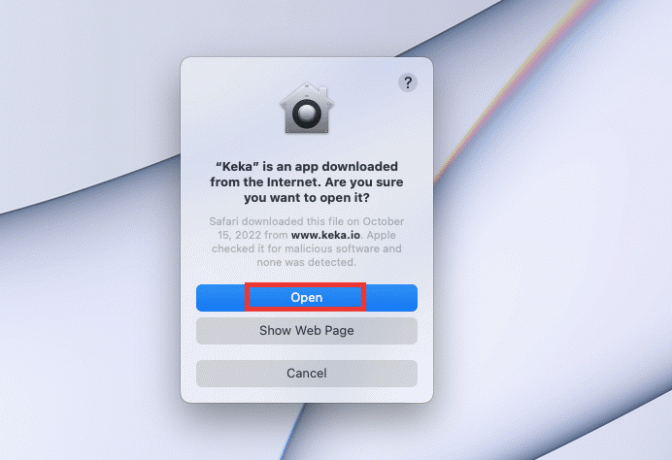
คำถามที่พบบ่อย (FAQs)
ไตรมาสที่ 1 แอพทางเลือกที่ดีที่สุดสำหรับ Keka สำหรับ Windows OS?
ตอบ Keka ไม่พร้อมใช้งานบน Windows แต่มีแอปพลิเคชั่นบีบอัดที่คล้ายกันมากมายเช่น Keka สำหรับ Windows ที่สามารถแบ่งไฟล์ขนาดใหญ่เป็นไฟล์ขนาดเล็กได้ 7-Zip และ WinRAR เป็นโปรแกรมบีบอัดที่รู้จักกันดีซึ่งสามารถใช้กับ Windows OS เพื่อแยกไฟล์ขนาดใหญ่
ไตรมาสที่ 2 จะมีการสูญเสียคุณภาพวิดีโอในขณะบีบอัดหรือไม่?
ตอบ ในระยะสั้น ใช่ อาจมีความแตกต่างกันเล็กน้อย ปัจจุบันมีเครื่องมือบีบอัดวิดีโอประเภทต่างๆ มากมายนับไม่ถ้วน ดังนั้นคุณภาพการบีบอัดของ วิดีโอขึ้นอยู่กับหลายปัจจัย เช่น เครื่องมือ/แอพที่กำลังใช้งาน ความละเอียด การตั้งค่าคุณภาพ ความเร็ว เป็นต้น
ไตรมาสที่ 3 ความแตกต่างระหว่างรูปแบบ rar, zip และ 7z คืออะไร?
ตอบ ทั้ง 3 รูปแบบเป็นรูปแบบการบีบอัดและมีความคล้ายคลึงกันมาก ข้อแตกต่างเพียงอย่างเดียวคือขนาดการบีบอัด อัตราส่วน และความเร็ว ซึ่งอาจแตกต่างกันไปขึ้นอยู่กับรูปแบบและขนาดไฟล์
ที่แนะนำ:
- วิธีค้นหาบัญชี Reddit ของใครบางคนทางอีเมล
- 19 แอพกู้คืนรูปภาพที่ดีที่สุดสำหรับ iPhone
- รหัสข้อผิดพลาด 36 บน Mac คืออะไร
- แก้ไขไม่สามารถเปิดได้เนื่องจากไม่สามารถยืนยันนักพัฒนาซอฟต์แวร์ใน Mac ได้
เราหวังว่าคำแนะนำนี้จะเป็นประโยชน์และคุณสามารถแก้ไขได้ รหัสข้อผิดพลาด Keka 2 ปัญหา. แจ้งให้เราทราบว่าวิธีใดที่เหมาะกับคุณและวิธีใดที่ไม่สามารถแก้ไขข้อผิดพลาด Keka MacOS File Archiver หากคุณมีข้อสงสัยหรือข้อเสนอแนะเกี่ยวกับข้อสงสัยเกี่ยวกับเทคโนโลยี โปรดส่งคำถามเหล่านี้ในส่วนความคิดเห็นด้านล่าง



